PhysicsEditor是一款能够轻松进行游戏物理引擎开发的软件。一款专业的游戏物理引擎开发软件PhysicsEditor。该程序旨在帮助用户以简单的方式创建2D碰撞,并通过输入各种物理参数来调整碰撞效果。该软件具有简单的工作流程。您可以添加图像并配置形状跟踪器,各种碰撞/物理参数,执行创建的引擎。通常,PhysicsEditor为您带来完整的碰撞创建解决方案,并具有直观的用户界面,无论您是为2D游戏设计物理项目还是为学生创建物理碰撞Demo,此程序都是一个不错的选择,需要它的朋友快速下载!
使用说明:
创建您的第一个碰撞形状
创建第一个碰撞形状非常简单:
选择项目的框架。
折射率将图像拖放到左侧的形状面板上。
单击魔术棒图标以自动跟踪您的形状。
设置物理参数。
按发布。
PhysicsEditor根据您的框架显示物理参数设置。设置和详细信息在本文档中进行了描述。
如果您在列表中找不到自己喜欢的框架,请与我联系或直接创建自己的自定义导出器。使用内置的模板系统,您可以创建各种文本文件
用户界面
用户界面包含3个主要元素:
形状左侧的形状列表
中心形状编辑器
参数右侧的参数编辑器
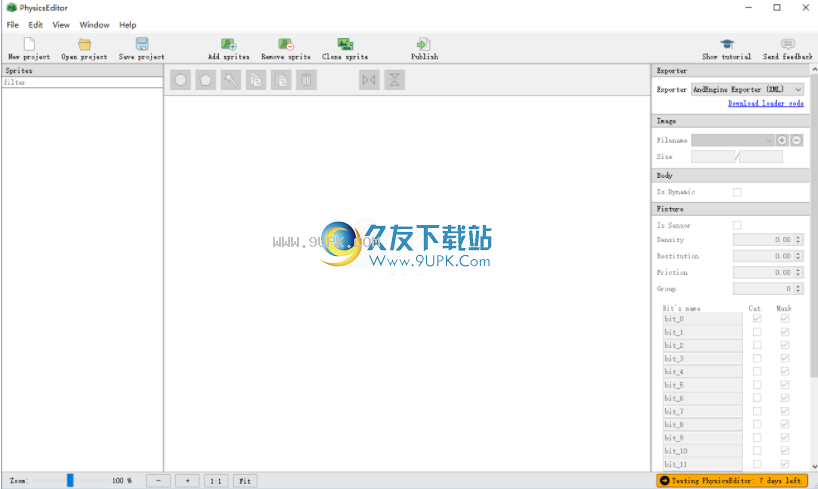
工具列
新项目
为您的框架创建一个新项目。
打开项目
打开一个现有的.pes文件。
保存项目
将当前项目保存到磁盘。创建一个.pes文件。
发布
用框架设置和物理参数写入所有形状
rs。
发布为...
编写使用框架设置和物理参数编写所有形状。它还允许您指定文件的写入位置。
添加精灵
将新的精灵添加到形状列表。
您还可以通过将精灵放置在形状列表中来添加它们。
形状清单
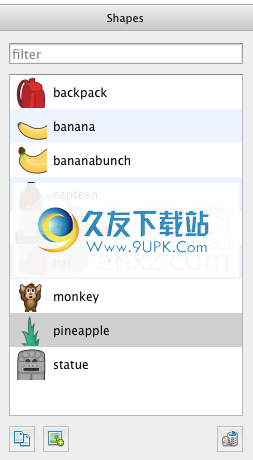
形状列表包含PhysicsEditor当前已知的所有形状。
您只需将形状拖放到列表中即可添加形状。或者,在菜单栏中或形状列表下方,单击“添加精灵”。
或者,您可以在菜单栏中打开现有的.pes文件。
您可以通过单击形状列表下方的“克隆选定的形状”来克隆具有碰撞形状的形状。
您可以通过双击重命名形状。
形状编辑器
形状编辑器是编辑形状的主要区域。
您可以使用鼠标拖动点。
添加要添加点,请在直线附近双击。
要删除单个点,请双击该点。

添加圆,按此按钮向形状添加圆。
添加多边形,按此按钮可以向形状添加多边形。您可以拖动形状并添加点以适合图像的形状。
自动形状跟踪器,按此按钮可启动自动形状跟踪器,以自动检测轮廓中的形状。下一章将详细介绍自动Shape-Tracer及其选项。
翻转水平翻转,水平翻转形状。
垂直翻转,垂直翻转形状。
X和y,手动设置单个选定点的x和y坐标。
删除多边形,删除当前多边形。
使用“形状编辑器”(Shape Editor)下的“缩放面板”(Zoom Panel),可以调整“形状预览”(Shape Preview)的比例。
左侧有一个缩放比例(默认为100),您可以在此字段中键入以更改缩放比例。您也可以单击向上或向下箭头以预定义的步骤更改缩放级别。
放大镜旁边的“-”放大镜按预定义的步骤降低缩放级别。
使用滑块连续放大或缩小。
“ +”放大镜以预定义的步骤增加缩放级别。
金色的“缩放至像素”放大镜将缩放系数重置为100。
自动形状追踪器
自动形状跟踪器是PhysicsEditor最强大的元素之一。它将自动跟踪形状轮廓!

单击形状内的一个点以开始跟踪。仅当形状由多个未连接的零件组成时才需要。
最重要的设置是公差。此值告诉示踪剂多边形如何精确匹配形状。它直接影响多边形将具有的顶点数量。
例如,将“公差”设置为20将产生一个不再适合该形状的5顶点多边形。将其设置为1将创建一个具有39个顶点的完全匹配的多边形。公差值为5时,我们可以接受大约15个顶点的匹配。没关系!

顶点不足

过多的顶点

良好的追踪
有两种跟踪模式:
自然
对于具有不同角度或尖锐边缘的圆形物体,请尝试此操作。
笔直走
对于具有直线和角度的对象,请尝试此操作。
有时两种模式都提供几乎相同的结果,但有时会有更多或更少的顶点。
ra的Alpha阈值可用于仅添加图像中更坚固的部分。
影响结果的另一个影响是跟踪的起点。根据您单击形状的点,结果可能会略有不同。
如果在主窗口中将更多图像添加到形状中,则可以使用滑块浏览“动画”阶段。
帧帧模式确定动画阶段的处理方式:
单框
跟踪当前动画帧。
所有帧相交
仅使用所有框架中可用的零件来跟踪所有框架。
所有框架联盟
跟踪使用至少一帧中可用的所有零件来跟踪所有帧。
按确定以接受多边形。
参数编辑器
您可以通过单击左侧的灰色小按钮或将其拖动到适当的位置来取消停靠参数编辑器。通过双击或将其拖到PhysicsEditors或右窗口边框再次将其停靠。
参数编辑器在很大程度上取决于您选择的导出器。接口随目标框架的功能而变化。因此,不可能在这里记录所有许多不同的选项。
请参考您的框架参考手册以获取更多信息,或查看PhysicsEditor附带的示例。
在我们的PhysicsEditor教程部分中,您可以找到每个受支持框架的教程,将其检出以了解有关框架特定参数的更多信息。
常用物理参数
碰撞形状需要物理参数。它们定义了物理引擎如何移动身体。
质量/密度
质量或
密度值告诉物理引擎一个物体有多重。这对对象之间的碰撞有影响。它对身体下落的速度没有影响。
擦
摩擦当一个物体在另一物体上滑动时使用摩擦值。低摩擦力迫使物体滑动更长的距离,而较高的值会使物体更快停止。
恢复灵活/弹跳
对象当对象碰撞时,将使用``恢复'',``弹性''或``反弹''值。根据此值的强度拒绝它们。例如,篮球通常在此处具有较高的价值,而钢块则具有较低的价值。
碰撞参数
此外,您可以直接从PhysicsEditor设置碰撞参数。
IsSensor
该值告诉物理引擎该形状仅用于创建碰撞的主程序,但是该形状本身不会与其他对象碰撞。
种类
这是碰撞类型。使用此值可以使用cpSpaceAddCollisionHandler设置专用的冲突处理程序。您可能需要通过修改导出器来更改此设置。
组
的非零组中的形状不会发生碰撞。在创建多个不想自己碰撞的形状的对象时很有用。
层数
如果形状在同一位平面中,则形状只会发生碰撞。默认情况下,形状占据所有位平面。您可以在位名称下方的左列中设置名称,以方便参考。要将形状添加到特定图层,请在“图层”下的右列中设置一个复选标记。
PhysicsEditor导出器自定义
PhysicsEditor已经提供了一大堆数据格式,因此您可以直接导出到许多游戏引擎,包括Cocos2D,Corona SDK,Nape,Moai,Gideros,JSON,Flash / AS3等。但是有时这还不够。
也许您需要一些可以分配给形状的额外属性,或者只需要一种全新的格式来满足您的需求。
您的简单解决方案是创建自己的自定义格式。
导出基本结构
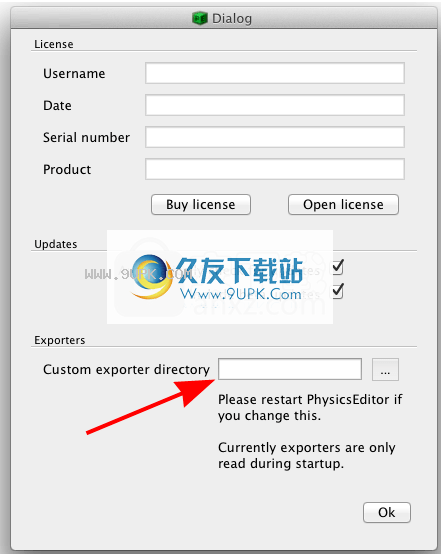
导出器包含2个文件:
导出程序本身的Exporter.xml描述
模板-包含文件布局的模板文件
引言PhysicsEditor随附的导出器位于应用程序的文件夹中,称为导出器。
要添加自己的导出器,只需要将PhysicsEditor的首选项指向要保留自定义导出器的位置。
软件特色:
HysicsEditor可以生成简单的对象碰撞,以说明各种输入参数(例如质量,摩擦和弹性)对最终结果的影响。
碰撞从源PNG,JPG和BMP图片创建碰撞
该程序易于使用,因为您只需要添加源图片,使用内置的形状跟踪器,配置各种物理参数,选择引擎,然后导出项目即可。至于源文件,该应用程序可以加载PNG,JPG和BMP格式的任何文件。
支持多种引擎,包括Cocos2D,Corona SDK,Flash,Starling或AndEngine。一个重要功能是能够使用用户定义的物理引擎自定义结果。应该注意的是,由于每个项目都支持不同的输入参数,因此在支持的引擎之间,碰撞结果可能会有很大的不同。
自定义物理参数以获得准确的结果
无论选择哪种引擎,都可以通过调整各种物理参数(例如质量,密度和弹性)来执行自定义碰撞。强烈建议用户使用多个引擎来处理其数据,因为这可以显着改善结果。
一旦配置了所有首选项,就可以将项目导出为各种格式。选择取决于所选择的引擎,但是也可以创建标准XML。
总体而言,一个好的教育工具可以揭示基本物体碰撞的结果
考虑到所有因素,PhysicsEditor对于任何对Physics实用方面感兴趣的人都是一个简单的工具。它可以使用多个引擎生成基本的对象碰撞,并且此设置使其成为教师和其他人员的资产,旨在向学生展示简单而有意义的实验。
软件功能:
使用此实用程序从JPG,PNG和BMP源文件生成对象冲突
实用程序该实用程序允许您将项目导出为XML,Lua或JSON格式
适用于任何游戏引擎
通过自动Shape Tracer节省时
编辑碰撞和物理参数
支持复杂的结构
多边形夹具:一次删除多个顶点
Nape物理引擎,Flash和Haxe导出器
动画跟踪支持:可以将多个图像添加到形状中。跟踪器可以选择AND或OR模式进行跟踪
顶点坐标编辑
向AndEngine导出器添加了实体,固定装置和顶点的数量
安装方式:
1.下载并解压缩该软件,双击安装程序以进入PhysicsEditor安装向导,然后单击[下一步]。

2.阅读软件许可协议,选中选项[我接受许可协议中的条款],然后继续进行下一个安装。
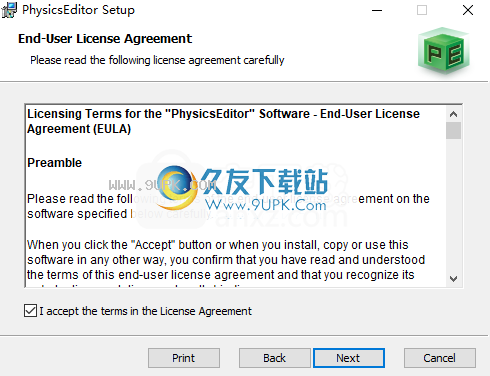
3.选择安装组件,用户可以选择默认组件选项。
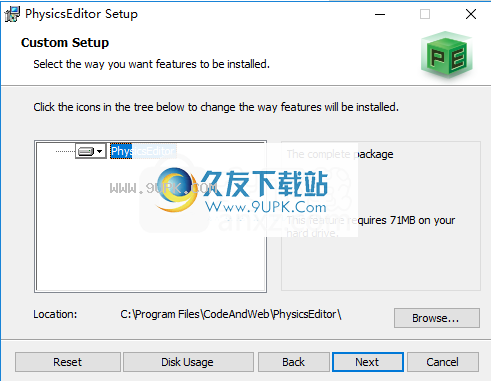
4.准备安装,单击[安装]按钮开始安装。

5.弹出以下成功安装PhysicsEditor的提示,单击[完成]结束。





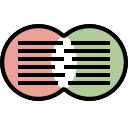

 公众号朗读器 1.1.1安卓版
公众号朗读器 1.1.1安卓版 朗读助手 2.4安卓版
朗读助手 2.4安卓版 魔王听书
魔王听书 梨园猫
梨园猫 家常读书 1.4.5安卓版
家常读书 1.4.5安卓版 淑女听书屋 3.64.7安卓版
淑女听书屋 3.64.7安卓版 听头条FM 1.1安卓版
听头条FM 1.1安卓版 经典国学 1.1安卓版
经典国学 1.1安卓版 一千零一夜有声故事
一千零一夜有声故事 百听 1.3.5安卓版
百听 1.3.5安卓版 青年头条
青年头条 今日马尔康
今日马尔康 SqliteToMysql是电脑系统必备的一个DLL组件修复程序。系统重要文件SqliteToMysql。
SqliteToMysql是电脑系统必备的一个DLL组件修复程序。系统重要文件SqliteToMysql。  HCP Works是一款编程人员必备的plc编程工具。一款拥有超多功能的plc编程软件HCP Works。
HCP Works是一款编程人员必备的plc编程工具。一款拥有超多功能的plc编程软件HCP Works。  松下GT01触摸屏编程软件是一款松下GT01触摸屏专属的松下触摸屏编程工具。一款功能强大并且专业的松下GT01触摸屏编程工具。
松下GT01触摸屏编程软件是一款松下GT01触摸屏专属的松下触摸屏编程工具。一款功能强大并且专业的松下GT01触摸屏编程工具。  Proface触摸屏编程工具是普洛菲斯系列产品用户必备的一款触摸屏编程软件。如果你正在使用普洛菲斯系列产品你一定不能错过Proface触摸屏编程工具。
Proface触摸屏编程工具是普洛菲斯系列产品用户必备的一款触摸屏编程软件。如果你正在使用普洛菲斯系列产品你一定不能错过Proface触摸屏编程工具。  OpenForcal是一款数据库设计人员必备的数据库设计软件。如果你是一个数据库设计人员你一定需要这款OpenForcal。
OpenForcal是一款数据库设计人员必备的数据库设计软件。如果你是一个数据库设计人员你一定需要这款OpenForcal。  QQ2017
QQ2017 微信电脑版
微信电脑版 阿里旺旺
阿里旺旺 搜狗拼音
搜狗拼音 百度拼音
百度拼音 极品五笔
极品五笔 百度杀毒
百度杀毒 360杀毒
360杀毒 360安全卫士
360安全卫士 谷歌浏览器
谷歌浏览器 360浏览器
360浏览器 搜狗浏览器
搜狗浏览器 迅雷9
迅雷9 IDM下载器
IDM下载器 维棠flv
维棠flv 微软运行库
微软运行库 Winrar压缩
Winrar压缩 驱动精灵
驱动精灵